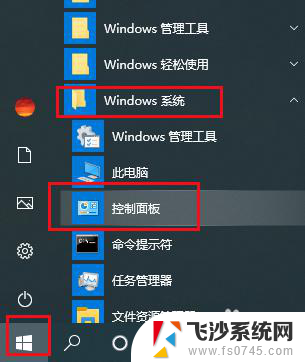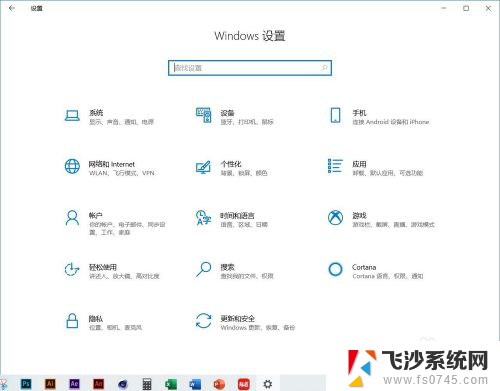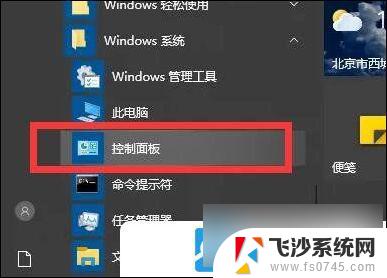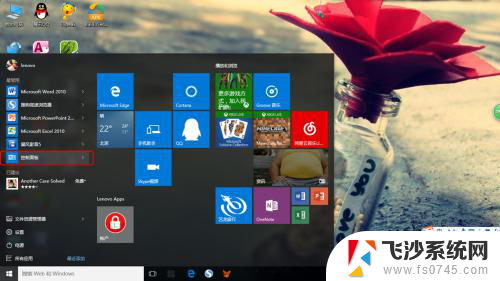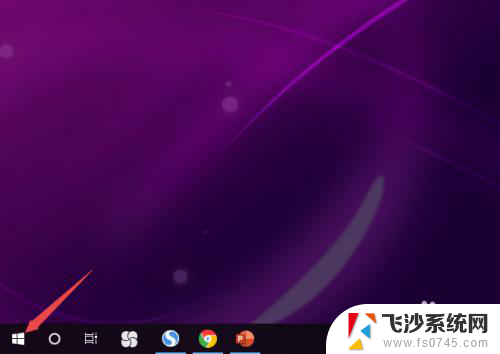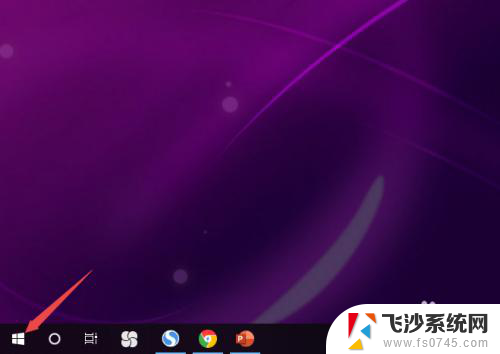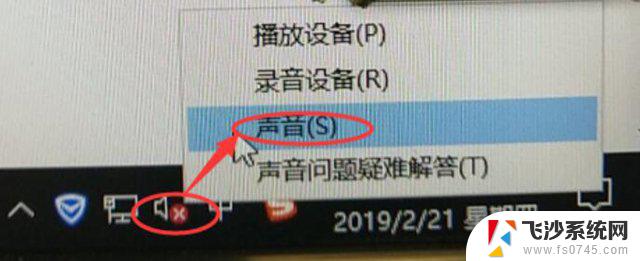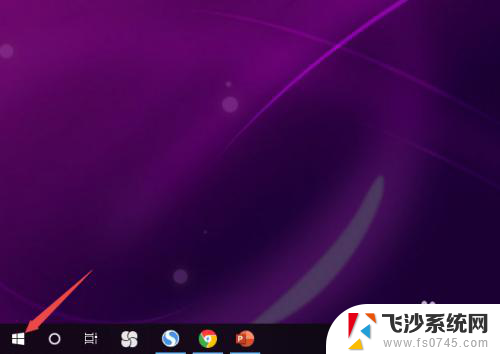网吧耳机只有一边有声音怎么调 Win10耳机插入后只有一边有声音的解决方法
更新时间:2023-10-19 11:59:30作者:xtang
网吧耳机只有一边有声音怎么调,在现如今数字化的时代,人们对于电子产品的依赖越来越大,就在我们享受科技便利的同时,也不可避免地会遇到一些问题。比如当我们在网吧使用耳机时,却发现只有一边耳机有声音。同样当我们在Win10系统中插入耳机后,也可能会遇到同样的问题。面对这种困扰,我们应该如何解决呢?在本文中我们将针对这个问题提供一些解决方法,帮助您轻松解决网吧耳机只有一边有声音以及Win10耳机插入后只有一边有声音的问题。
方法如下:
1.打开开始菜单,点击windows系统,控制面板。
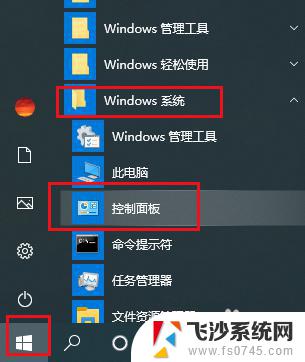
2.弹出对话框,点击硬件和声音。
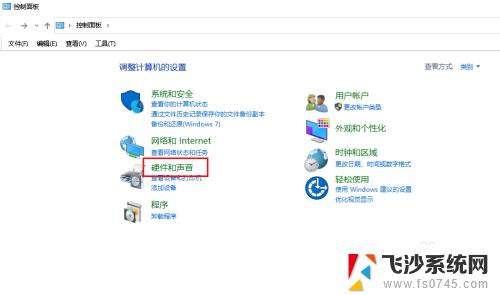
3.进入后,点击声音。
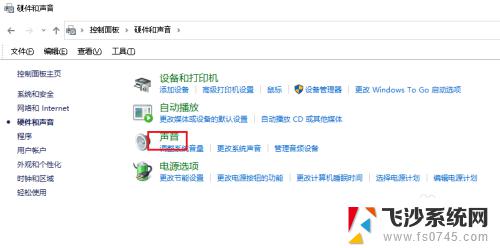
4.弹出对话框,选中扬声器,点击属性。
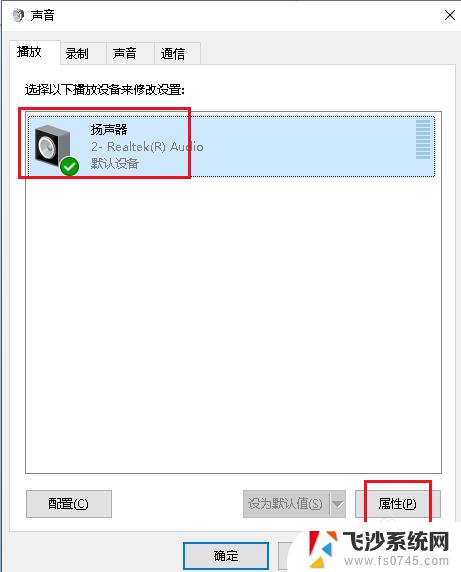
5.弹出对话框,点击级别。
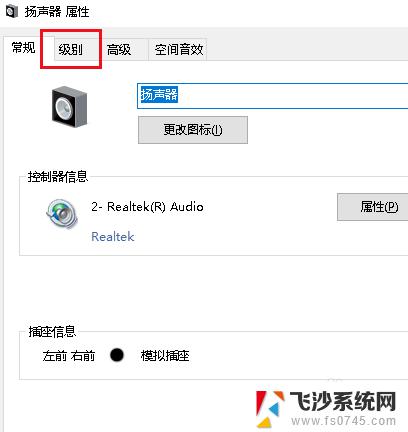
6.点击redltek hd audio output后的平衡。
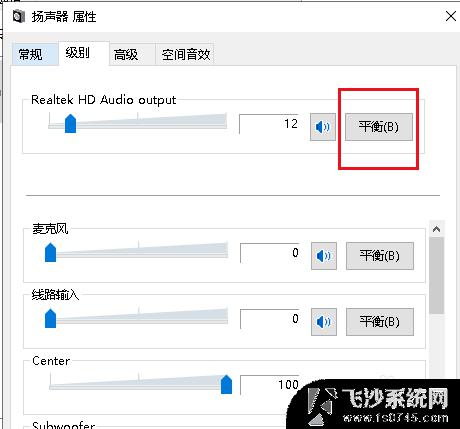
7.弹出对话框,可以看到右前的值只有12。而左前的值为56,两都不平衡所有只能一边听到声音。
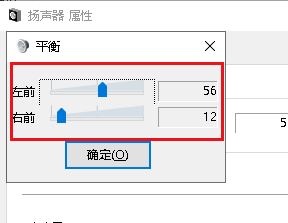
8.把两个值调整一致,点击确定,耳机两边就都有声音了。
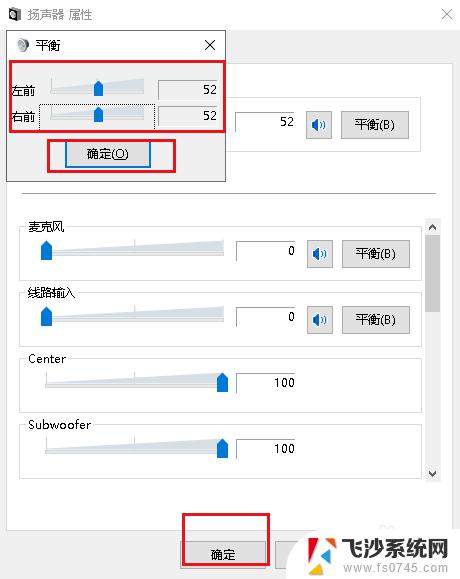
以上是解决网吧耳机单侧无声的全部内容,若您也遇到了类似的问题,可以参考本文中的步骤进行修复,希望这篇文章对您有所帮助。